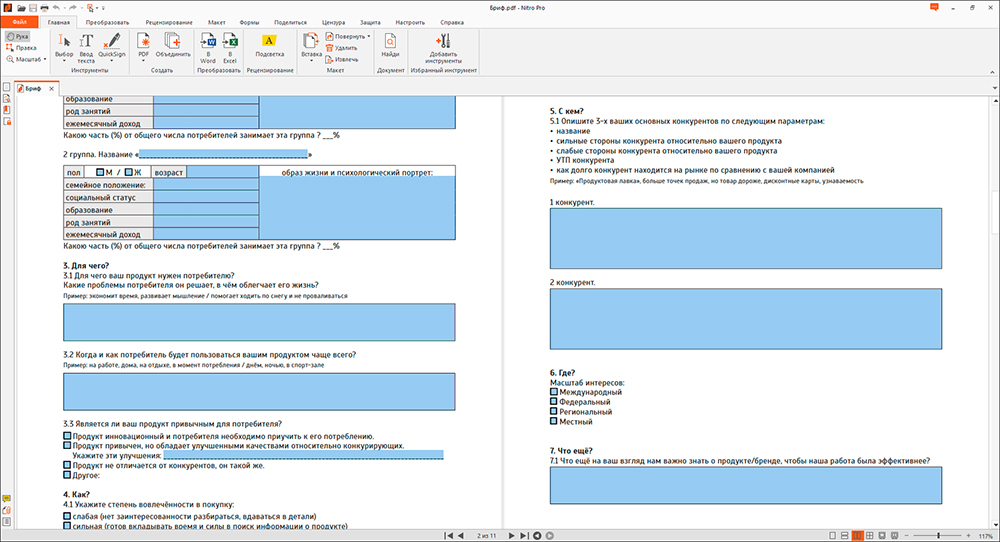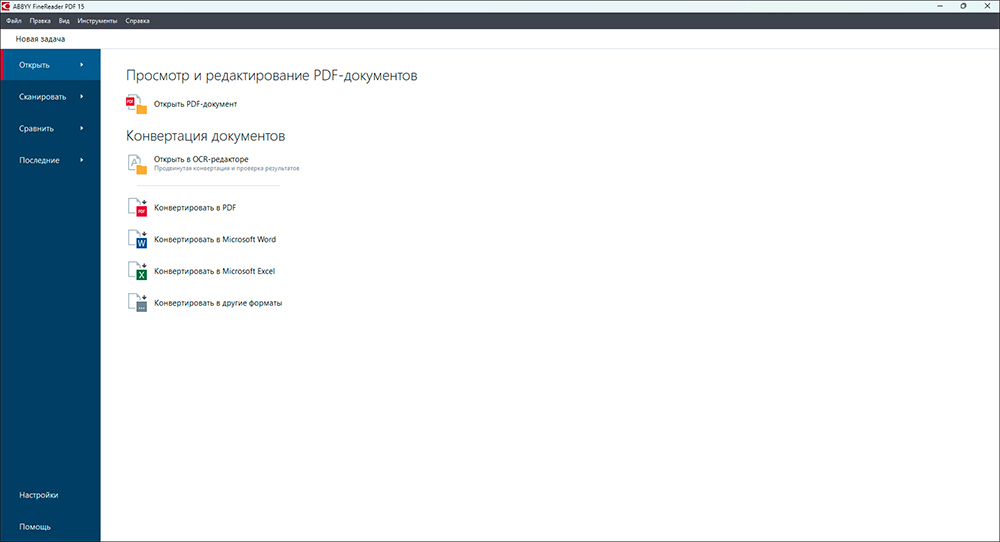Большинству пользователей приходится сталкиваться с PDF-файлами: по работе или для собственных целей. Основное отличие таких документов от формата Word в том, что вы не сможете просто взять и изменить информацию в нём — дописать свой комментарий или исправить ошибку. Здесь на помощь вам придут программы для редактирования PDF. Чтобы облегчить ваш выбор, мы составили подборку самых удобных ПДФ-редакторов, которые отлично подойдут для изменения документов.
Посмотрите видео, чтобы узнать про самые популярные способы:
Скачайте лучшую программу для редактирования PDF-документов
Скачать бесплатно!
Отлично работает на Windows 11, 10, 8, 7 и XP
Обзор программ для работы с PDF
Изменить PDF-документ проще всего при помощи специального десктопного ПО. Оно без особых проблем обрабатывает файлы любого размера, предлагает большой набор инструментов и поддерживает дополнительные форматы. Мы расскажем, чем отредактировать PDF, и разберем ключевые особенности, инструментарий, достоинства и недостатки наиболее интересных решений.
PDF Commander
PDF Commander — одна из самых удобных и простых программ для работы с PDF-файлами на русском языке. Отличается стильным нативным меню и довольно большими возможностями: можно добавлять комментарии, делать закладки, ставить подписи и печати, импортировать картинки, сохранять итог в разных форматах и прочее. Также доступна настройка прав доступа. Таким образом вы легко защитите свои документы, запретив их печать, копирование или редактирование.
Посмотрите видеоурок, чтобы узнать про все возможности программы:
Достоинства:
Интерфейс PDF Commander
Скачайте программу PDF Commander прямо сейчас:
Скачать бесплатно!
Отлично работает на Windows 11, 10, 8, 7 и XP
Nitro Pro
Мощный редактор PDF. Поддерживает прямую конвертацию в DOCX-, XLSX- и PPTX-файлы (форматы Word, Excel и PowerPoint). Есть инструменты для работы с электронными формами. Умеет автоматически извлекать содержание документа в TXT- и RTF-файлы. Также может экспортировать все изображения.
Особое внимание уделено рецензированию. Можно оставлять комментарии, в том числе в форме выносок и заметок. Отдельная кнопка выводит все замечания отдельным файлом или сразу отправляет их на печать. Функция сравнения двух документов облегчает работу с правками. Можно загрузить исходную и переработанную версию, а программа автоматически найдет и выделит цветом все различия.
Достоинства:
Недостатки:
Интерфейс Nitro Pro
ABBYY FineReader
Приложение для ПДФ с большим числом других полезных функций. Есть встроенный конвертер, которые поддерживает форматы MS Office и ODF (открытый стандарт, используется в LibreOffice, OpenOffice и других приложениях). Реализована совместная работа нескольких пользователей. Можно создавать PDF-документы с нуля и работать с ними как в обычных текстовых редакторах.
Достоинства:
Недостатки:
Интерфейс ABBYY FineReader
PDFelement
Один из лучших PDF редакторов с довольно большими возможностями:
- Создание, редактирование и конвертирование документов
- Вставка аннотаций и комментариев
- Защита файлов паролем
- Пакетная обработка PDF-файлов
Программа совместима со всеми версиями Windows и имеет бесплатную онлайн-версию. Главная её проблема — отсутствие официальной русификации. PDFelement подойдет в основном опытным пользователям, владеющим английским языком.
Достоинства:
Недостатки:
Интерфейс PDFelement
Master PDF Editor
Master PDF Editor — это хороший редактор электронных документов для продвинутых пользователей. Имеет весьма широкие возможности — даже его интерфейс напоминает сложные программы с десятками опций, расположенных на верхней панели.
К сожалению, для людей, которые обращаются к подобному софту пару раз в месяц, программа вряд ли подойдёт — слишком много времени придётся потратить на изучение особенностей редактора и привыкание к его меню. К тому же многие важные функции недоступны в триальной версии, для полноценной работы с программой придётся приобретать её за среднюю по рынку цену в 3000 рублей.
Достоинства:
Недостатки:
Интерфейс Master PDF Editor
Foxit PhantomPDF
Foxit PhantomPDF — качественный редактор PDF файлов, который можно скачать как для Windows, так и для macOS. Обладает широким инструментарием, сравнимым с возможностями продуктов Adobe. По интерфейсу напоминает софт от Microsoft, что может быть полезным, если вы привыкли к оформлению приложений Office.
Программа хороша для совместной работы над проектами: можно оставлять комментарии, поправки и подключаться к корпоративным сервисам, вроде SharePoint или iManage Work. Все плюсы сводит на нет, конечно же, цена — годовая оплата приложения составляет почти 160$ для версии «Business». Существует также онлайн-версия, но она доступна только при покупке стационарной.
Достоинства:
Недостатки:
Интерфейс Foxit PhantomPDF
PDFsam
Качественный редактор PDF, который можно скачать бесплатно. Доступен весь необходимый для редактирования ПДФ функционал: объединение страниц, разбивание на главы, поворот листов и т.д. Присутствуют и более продвинутые опции: конвертация PDF в форматы Microsoft Office (Excel, PowerPoint и др.), редактирование текста. Но они, к сожалению, поставляются только с расширенной версией PDFsam Enhanced. Система оплаты нестандартная: помимо всех функций сразу вы можете купить каждую из них по отдельности, если вам не требуются все предложенные варианты.
Достоинства:
Недостатки:
Интерфейс PDFsam
PDF-XChange Editor
Один из самых популярных «клонов» Adobe Acrobat. Отлично подходит как для просмотра, так и для редактирования ПДФ-документов. «Дружит» с продукцией Office Microsoft. По традиции имеет сильно ограниченную бесплатную версию и функциональную платную. В полноценном варианте отлично подойдёт для любых потребностей: маркировка и выделение областей, комментирование (даже в аудиоформате!), исправление документов, распознавание текста.
Однако привлекательность PDF-XChange Editor для начинающих сильно понижает наличие неудобного интерфейса и отсутствие русской адаптации.
Достоинства:
Недостатки:
Интерфейс PDF-XChange Editor
PDF Candy
PDF Candy стоит особняком, поскольку речь идёт о довольно удобном онлайн-сервисе для редактирования PDF. Стационарный вариант для Windows существует, но является куда менее популярным, и не отображает всех возможностей сайта. А их много: вы можете спокойно управлять текстом (в том числе из других документов), вставлять различные фигуры и графику, объединять файлы и даже переводить в PDF HTML-коды.
Присутствует и распознаватель текста с картинки, правда, поддерживаемых языков всего 10, но среди них есть и русский и английский. Хорошей особенностью сервиса является яркий и милый интерфейс, в котором очень приятно работать. В целом среди бесплатных онлайн-редакторов PDF Candy можно назвать лучшим.
Достоинства:
Недостатки:
Интерфейс PDF Candy
PDF24
PDF24 Creator — довольно простой софт, не предполагающий ничего больше, чем разовая работа с определёнными документами. Интерфейс довольно простой и непривлекательный, но сразу даёт понять, что редактор не претендует на лавры более серьёзных программ. В целом, функционал программы представляет собой набор базовых функций: просмотр, сжатие, объединение и печать PDF-страниц. Т.е. вы не сможете даже делать пометки в самом документе или ставить подписи. Впрочем, доступна русская версия, что уже выгодно выделяет его среди других редакторов.
Достоинства:
Недостатки:
Интерфейс PDF24
LibreOffice Draw
Вообще пакет LibreOffice был разработан для работы с форматами Microsoft (Word, PowerPoint), но программа Draw может работать с PDF-документами. Довольно полезная функция заключается в конвертировании .doc и других форматов в ПДФ. Также присутствуют стандартные, но полезные возможности редактировать текст документа, добавлять изображения или рисовать их самому (удобно для электронных подписей). В остальном же софт немного уступает более продвинутым аналогам.
Достоинства:
Недостатки:
Интерфейс LibreOffice Draw
Adobe Acrobat Pro
Компания Adobe является «родителем» формата PDF, их программа Adobe Acrobat Reader — первая и самая главная программа для «чтения» документов этого формата. Adobe Acrobat Pro является продуктом, предназначенным для их редактирования.
Программа предоставляет всё необходимое для профессиональной работы с PDF — создание файлов, добавление мультимедиа, сбор отзывов, конвертацию документов и многое другое. Адаптированную версию этого ПДФ редактора можно скачать на телефон. В ней присутствует специальный сканер, с помощью которого вы довольно легко можете перевести бумажную страницу в электронный формат. Однако всё омрачняется тем фактом, что программа не бесплатна — она распространяется по месячной лицензии, которая стоит от 966 руб/месяц.
Достоинства:
Недостатки:
Интерфейс Adobe Acrobat Pro
Обратите внимание
В настоящее время, пользователям из РФ недоступно приобретение лицензионной продукции Adobe, так как разработчик приостановил все новые продажи товаров и услуг в России.
Заключение
Мы рассмотрели лучшие программы для редактирования PDF файлов: одни можно скачать бесплатно, но функционал в них будет средним, другие стоят денег, но предлагают куда больше возможностей. Также крупные программы, как Adobe Acrobat и LibreOffice Draw надёжнее защищают ваши персональные данные, в то время как онлайн-сервисам не всегда стоит доверять важные документы или свою подпись.
Если вы сталкиваетесь с электронной документацией ежедневно и имеете достаточно средств и времени на изучение — взгляните в сторону более дорогих и сложных редакторов, вроде Master PDF или PDF XChange Editor.
Однако стоит принимать во внимание, что немногие будут пользоваться программами для работы с PDF на постоянной основе — большинство прибегает к ним по необходимости. Поэтому важно, чтобы софт для массового пользователя был простым и понятным, но между тем имел все нужные функции и не требовал англо-русского словаря для работы. Сюда отлично вписывается PDF Commander — вы сможете эффективно работать с ним с первого же запуска и не чувствовать нехватку в функциях.
Скачать многофункциональный PDF редактор
Скачать бесплатно!
Отлично работает на Windows 11, 10, 8, 7 и XP
Вам также может быть интересно:
by Madalina Dinita
Madalina has been a Windows fan ever since she got her hands on her first Windows XP computer. She is interested in all things technology, especially emerging technologies… read more
Updated on
- Windows File Explorer is not safe from bugs and glitches and sometimes you just wish there was a better alternative.
- The good news is that there are a lot of other solutions so here are the best file management software.
- If you’re looking for other such tools, you can find them in our File Management section.
- Our Software Hub is full of interesting and useful utility software.
Many tech-savvy users aren’t happy with Windows Explorer and this is why many are choosing a different file manager software.
Windows Exporer lacks certain features that third-party file managers have such as advanced search, bulk rename, FTP client, tabbed interface, dual panes, and this can be a deal-breaker for some advanced users.
If you’re looking for the best file manager software for Windows 10, read on to find out.
What’s the best file manager software for Windows 10?
1. WinZip
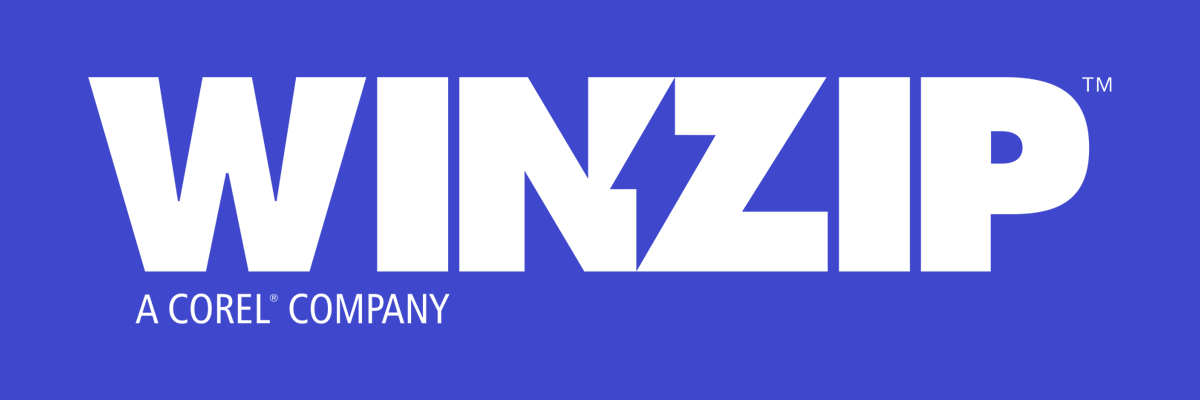
WinZip is by far the most well-known archiver software but it’s also an excellent file management software.
This software is very good at protecting your files because it can encrypt them with banking-level technology. WinZip can also convert your files to the PDF format which you can password afterward.
Managing your files also implies sharing them and WinZip also has cloud integration with Google Drive, OneDrive, Dropbox, and more. You can upload the files and send the link to anybody.
Another easy way of sharing the files is to ZIP them in a smaller file that can be sent as an attachment to an email.
Backing up your files will be also easier by compressing them with WinZip and depositing them to the chosen location but this process can be also automatic.
Let’s review some of the best features of WinZip:
- Decompress almost any major file formats, including ISO
- Unsurpassable compression and decompression speed
- Old and unused files detection with built-in Cleaner Tools
- Compress files to reduce email attachment size
- Easy access and management of your local, network, or cloud files
- Splitting and joining files options
”Free
&aff_sub2=Native” current_url=”true” button_text=”Get it now” image=”https://windowsreport.com/wp-content/uploads/2020/09/winzip-logo-210×160.png”]
2. Frigate3

If you’re looking for the best file manager for Windows 10, you should also check out Frigate3.
This is a highly configurable software that also features a modern, transparent interface.
An interesting feature for Frigate3 is the built-in size-manager feature. It’s extremely useful to find big files on your PC so that you can delete them and regain a lot of hard disk space.
Another nice addition to this software is a built-in text editor which can come in extremely handy if you’re not a big fan of Notepad.
Here are other notable features of Frigate3:
- Ability to view FTP and files and archives easily
- Built-in file viewer for popular file types
- Compatible with all major archive file types
- Folder comparison
- Advanced search system
- Multi-rename feature
⇒ Download Frigate3
3. Directory Opus

Another file manager that you should try is Opus Directory. It’s easy to use and customize.
Some interesting features of this file manager are the ability to edit the metadata and the built-in FTP client, so it can be really helpful for more advanced users.
How we test, review and rate?
We have worked for the past 6 months on building a new review system on how we produce content. Using it, we have subsequently redone most of our articles to provide actual hands-on expertise on the guides we made.
For more details you can read how we test, review, and rate at WindowsReport.
To really take advantage of the dual pane feature, Opus Directory comes with a viewer pane that lets you preview files and single or dual file display with single or dual folder trees.
This tool also features folder tabs so you can manage directories in a similar way as the tabs in a browser.
Here are several most notable features that this software offers:
- Ability to easily sort, group, or filter files
- Can assign status icons, colors, ratings, or tags to your files in order and organize them easier
- Support for various archive formats, such as Zip, 7-Zip, RAR
- Synchronization and duplicate finder features
- CD/DVD burning
- Support for jump lists and indexed search
⇒ Download Directory Opus
4. Total Commander

Total Commander is one of the most known and probably the best file manager for Windows 10. This application has a long history and an abundance of features.
This tool has a Drag and Drop interface compatible with File Explorer and it also has Command-line support that allows you to launch programs with certain parameters.
Other features for advanced users is the built-in file viewer that allows you to view files in hex, binary, or text format and the FTP client.
Total Commander also has the ability to split or combine large files.
As for other features, here are few notable ones:
- Multi-rename tool
- File compare feature
- Ability to split or combine large files
- Duplicate finder
- Advanced file search that can search inside archives
- Ability to handle all popular file archive types
⇒ Download Total Commander
Looking to organize your files better? Check out the best file rename software in this article
5. FreeCommander
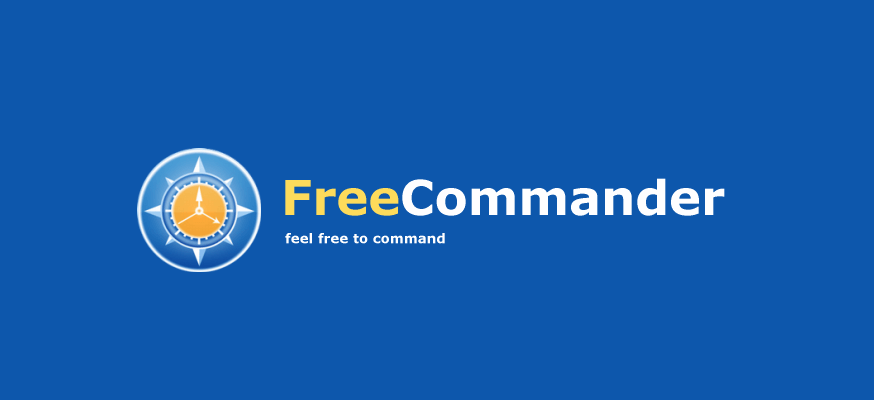
Another great file management software is definitely FreeCommander. It’s convenient to use because the dual-pane can be configured horizontally or vertically and you can also switch to a single pane mode.
The user interface is also smart, using tabs to allow you to work with multiple folders easily and the optional tree view also helps organizing your files a lot better.
As for Windows integration, FreeComander offers quick access to system folders, Control Panel and Start Menu and even a DOS command line.
Here are some of the other features of FreeCommander:
- Support for ZIP archives, other formats require plugins
- Structureless view for both files and folders
- Quick access to system folders, Control Panel and Start Menu
- Ability to easily copy, move, delete, or rename files/folders
- Ability to search files inside archives
- Checksum verification
- Works with file paths larger than 255 characters
- Built-in FTP/SFTP client
⇒ Download Free Commander
6. One Commander
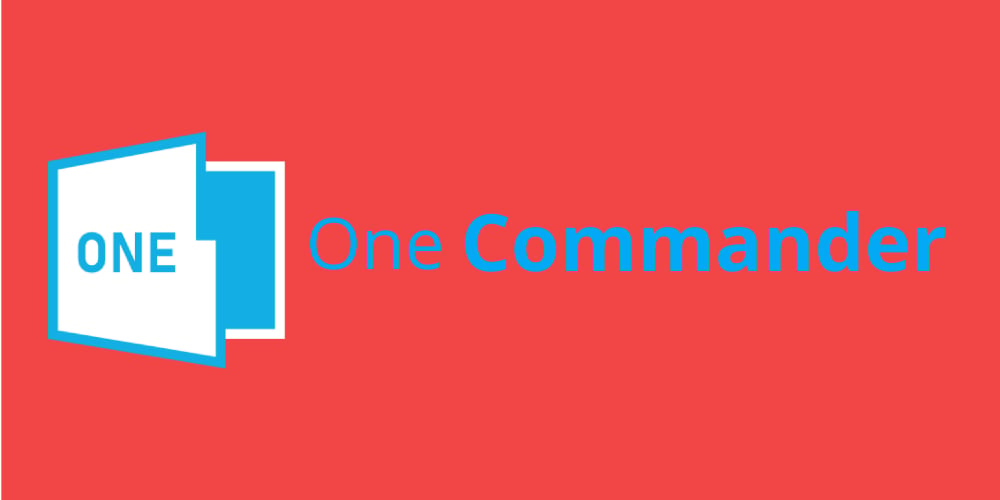
Unlike other entries on our list, One Commander is available as both a Universal app and the Win32 application.
This tool has a minimalistic user interface but can also work in columns and dual-pane layouts and features tabs.
If you have a complicated file structure, you’ll be happy to hear that One Commander can work with file paths longer than 260 characters and supports batch file operations.
If you’re interested in other features, look below:
- Built-in file and picture preview
- Ability to organize favorites into groups
- Quick filtering feature for currently opened folder
- Ability to add todo tasks and notes to any folder
- Ability to view metadata
- Can monitor folders for changes
⇒ Download One Commander
7. XYplorer
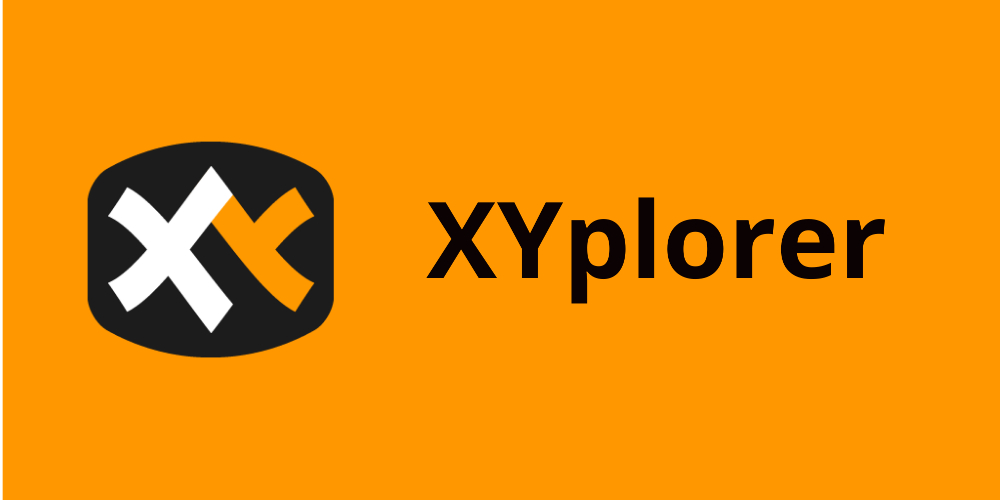
XYplorer is probably the best file manager for Windows 10 in regards to features and it doesn’t even need installation.
Its interface is very smart, using tabs that allow you to work with multiple folders, and dual Breadcrumb bars for easy navigation.
All it’s even easier to see with the Mini Tree built-in feature that lets you access visited folders quickly.
For better file organization, XYplorer also comes with tag-based and color-mode management and the ability to queue file operations.
Here are few of other worth-mentioning features:
- Fully compatible with ZIP archives
- Advanced and fast file search
- Duplicate file finder
- Can check hash values of files
- Multi-level undo/redo
- Wipe feature that can permanently delete files
⇒ Download XYplorer
8. Xplorer²

If you need an alternative file manager software for Windows 10, Xplorer² might be just what you need.
This nice tool offers instant preview for text, graphics, audio, and video files, but also easy access to the file metadata.
It’s easy to edit a text file because Xplorer² comes with a built-in text editor.
This tool also comes with advanced file management features such as splitting, merging, shredding, etc.
Regarding the features, here are the most notable ones:
- Extensive search feature
- Ability to search for specific keywords in documents
- Ability to manage files from multiple folders by using scrap containers
- Folder comparison and synchronization
- Support for DOS commands and scripts
- Visual filters that allow you to easily manage large folders
- Support for both concurrent and queued file transfers
⇒ Download Xplorer²
Having problems with corrupted files on Windows 10? Check out the best repair tools available today
9. Altap Salamander

Altap Salamander is probably a less-known file management software but it comes with a lot of features.
This smart software is free even for commercial use so don’t have to worry about a licence to use it at your office.
A nice feature is that Altap Salamander can execute external commands using the User Menu or the Command Shell window.
If you’re looking for a password manager, look no further because this tool also has a built-in one.
Here are some of its other important features:
- Folder comparison
- File encoding conversion
- Windows Encrypting File System (EFS) is supported
- File shredding using Gutmann or DOD 5220.22-M methods
- Clean and sleek user interface
- Extensive keyboard navigation options
⇒ Download Altap Salamander
10. Windows File Manager
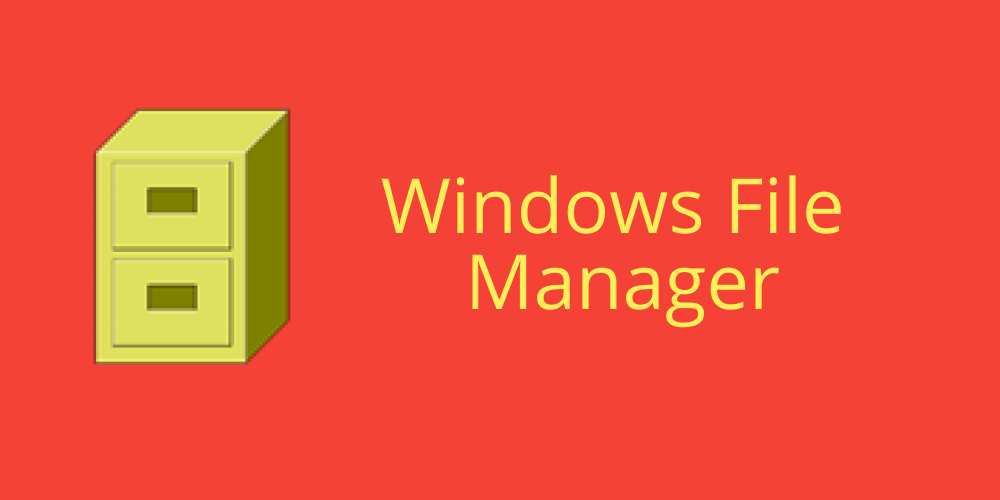
We left Windows File Manager last because we all know it from a previous era. Although you can still download and use it, it has been long replaced by its more advanced counterpart, Windows File Explorer.
This old tool has an extremely simple, dual pane interface but working with it is very simple and intuitive.
As you would expect, Windows File Manager is natively compatible with Windows OS so it’s also very well integrated.
For instance, you can easily start Command Prompt or Powershell from the menu, and the same goes with accessing network drives.
This software is very basic, but you can easily organize your files and folders with it.
Let’s review some of the Windows File Manager’s best features:
- Dual-pane window
- Hard drive management controls
- Native full integration with Windows OS
- Quick access to the folders and files that you use frequently
- Easy starting for Command Prompt and PowerShell
- Simple and straightforward user interface
⇒ Download Windows File Manager
This wraps up our list of the best file management software to use in Windows 10.
If you have any other suggestions or questions, don’t hesitate to leave them in the comments section below and we’ll be sure to check them out.
Работа с документами, создание фотоальбомов, простой просмотр дисков, как и любая другая обработка информации, подразумевает под собой тесное взаимодействие с файловой системой компьютера. Чаще всего практически все задачи, связанные с носителями, решаются штатными средствами «Проводника» Windows 10 или же встроенным инструментарием используемых программ. Но что делать, если их функционала оказывается недостаточно? И чем вообще отличаются сторонние утилиты от системного решения Microsoft?
Сегодня мы поговорим о файловых менеджерах для Windows 10, а также рассмотрим лучшие из них.
- Зачем нужны сторонние файловые менеджеры?
- Расширения для «Проводника» Windows
- Total Commander
- SpeedCommander
- FreeCommander
- Multi Commander
- Far Manager
- Double Commander
- XYplorer
- Q-Dir
- Unreal Commander
- oMega Commander
Зачем нужны сторонние файловые менеджеры?
При всех своих недостатках и некоторой архаичности интерфейса, не особо изменившегося с эпохи первых графических версий Windows, «Проводник» остаётся самым используемым файловым менеджером, будучи достаточным решением для нетребовательных пользователей.
Проводник Windows 10
Кроме того, существует достаточно много функциональных расширений, позволяющих доработать некоторые раздражающие особенности программы – например, QTTabBar, добавляющий в стандартный интерфейс «Проводника» функционал вкладок, позволяющих организовать работу с несколькими папками в одном окне.
Но, к сожалению, не всё исправляется дополнениями, а если и исправляется, то не в полной мере. Среди важных недостатков «Проводника», заставляющих пользователей обращаться к сторонним решениям, следует выделить:
- маленькую скорость копирования,
- неудобный интерфейс,
- недостаточный функционал.
Рассмотрим наиболее функциональные и популярные аналоги стандартного «Проводника» Windows.
Несмотря на все преимущества сторонних утилит, не каждый захочет менять столь привычный и удобный интерфейс штатного решения Microsoft. Что делать в таком случае, если и замена приложения не представляется хорошим решением, а требования к функционалу больше не могут быть удовлетворены стандартными средствами?
На помощь приходят сторонние расширения для «Проводника», оставляющие на месте все основные особенности встроенного файлового менеджера, но дополняющие их новым функционалом. Среди таких дополнений, наиболее полезными и популярными являются:
- QTTabBar (аналог Clover, немного отличающийся интерфейсом). Одно из самых популярных дополнений, реализованных по умолчанию в практически всех файловых менеджерах от сторонних разработчиков. Вкладки позволяют существенно облегчить работу с несколькими расположениями, убирая лишние окна из интерфейса.
- TeraCopy. Надстройка, повышающая скорость копирования и перемещения информации. Помимо этого, она позволяет приостанавливать процесс и откладывать неоконченные задачи на потом.
- InfoTag Magic. С этим дополнением информация из метаданных будет автоматически выводиться при наведении мыши на файл.
А теперь перейдем к рейтингу лучших файловых менеджеров для Windows 10.
10 лучших файловых менеджеров
Несмотря на всё разнообразие дополнений для «Проводника», по-настоящему расширенный функционал может быть представлен только в других программах. Итак, поехали.
Total Commander
Меню самого известного файлового менеджера
Самый распространённый и известный файловый менеджер для Windows, также имеющий версии для Android, Windows Phone и давно забытой Windows CE/Mobile. Программа распространяется бесплатно в виде неограниченной демоверсии, обладает широким комьюнити и крайней нетребовательностью к системе (поддерживаются все версии Windows от 95).
Среди основных особенностей менеджера хочется выделить следующее:
- Цена полной версии – около 3 тысяч рублей. Бесплатная версия, тем не менее, не имеет каких-либо ограничений на использование.
- Двухпанельный интерфейс – возможность работы сразу с двумя папками в одном окне.
- Работа с сетевыми расположениями (в том числе защищёнными), наличие встроенной работы с архивами.
- Поддержка плагинов, позволяющих расширить и без того внушительный функционал программы.
- Официальная русификация и широкое фанатское комьюнити.
Плагины для Total Commander распространяются в формате отдельных приложений, не требующих особой настройки – достаточно запустить загруженный файл и следовать инструкциям установщика. Найти расширения возможно на официальном сайте программы в разделе «Addons».
Благодаря своей популярности и поддержке плагинов, менеджер довольно быстро обрёл множество функциональных сборок, включающих в себя наиболее полезные дополнения. Несколько наиболее популярных наборов:
- Total Commander PowerUser v67 – самый полный вариант, содержащий в себе все основные расширения. Подойдёт для взыскательных пользователей.
- Total Commander PowerPack – включает в себя основные программы для работы с дисками, мультимедиа, сетями.
- Total Commander 9.0 Extended – портативная сборка с оптимальным набором дополнений.
Total Commander – отличная замена «Проводнику» Windows, по личному опыту автора, в разы превосходящая штатную утилиту по скорости и удобству работы. Аналоги Total Commander для Linux и macOS.
SpeedCommander
Файловый менеджер SpeedCommander
Двухпанельный менеджер файлов со схожим с Total Commander интерфейсом. Окно программы может быть разделено на две панели либо в горизонтальном, либо в вертикальном положении (для удобства на разных форматах мониторов).
Среди основных особенностей следует выделить:
- мультивкладочность – несколько вкладок в одном окне;
- поддержку основных архивных форматов (ZIP, ARJ, LZH, gzip, tar, RAR, ACE и прочие);
- работу с системами шифрования отдельных файлов и папок;
- гибкую работу с фильтрацией/сортировкой файлов, сравнение изменения данных в выбранных папках;
- возможность разделения и последующей сборки крупных файлов (работает не со всеми форматами).
Хороший аналог Total Commander и «Проводника» Windows, который подойдёт для выполнения почти всех стандартных задач.
Полезно знать: Лучшие программы для диагностики ноутбука.
FreeCommander
Free Commander
Полностью бесплатный файловый менеджер, даже не пытающий скрывать своего вдохновителя – Total Commander. Распространяется в трёх версиях – простой программе установки, наборе со справкой на английском языке и портативной версии. Программа доступна для бесплатной загрузки в 32-битной версии. Для получения 64-битного издания потребуется внести «пожертвование» в 5 евро – довольно элегантная маскировка покупки под добровольную помощь. Искренне надеемся, что такие уловки не повлияют на отношения разработчика с налоговыми службами.
Файловый менеджер разработан польским программистом Мареком Ясински и доступен для свободной загрузки на официальной странице проекта. Основные особенности FreeCommander:
- возможность переключения между одно- и двухпанельным режимами работы;
- поддержка архивов ZIP, RAR, и CAB;
- работа с сетевыми расположениями и встроенный FTP-клиент;
- текстовый режим работы во встроенной командной консоли DOS;
- поддержка всех Windows от XP (программа требует, как минимум, 2 Гб оперативной памяти).
Multi Commander
Multi Commander
Двухпанельный файловый менеджер, доступный на всех популярных системах– Windows, Linux, macOS и FreeBSD. Некоторое время назад окончательно перешёл на свободную модель распространения.
По задумке разработчиков менеджер должен был представлять из себя этакий «комбайн», содержащий в себе архиваторы, видео и аудио кодеки, редактор реестра, надстройки для работы с серверами FTP и прочие дополнения. Весь функционал настраивается при установке, но в процессе работы вы сможете отменить подключение ненужных вам опций.
В главных фишках Multi Commander стоит отметить:
- свободное распространение;
- есть официальная русификация;
- крайне широкий функционал, который настраивается при установке;
- очень гибкая настройка всех параметров программы;
- функция автоматического обновления (включается/отключается в настройках).
Решение «всё в одном»: простой и удобный аналог «Проводника» для любителей настраивать ПО под свои нужды.
Far Manager
Far Manager — очень аутентичный менеджер
Для настоящих ценителей классики и тех, кто считает, что графический интерфейс – ненужная роскошь. Несмотря на крайне архаичный внешний вид, вызывающий воспоминания о лучших годах DOS, менеджер работает на последних версиях Windows. Программа является прямым наследником классического Norton Commander.
Опустим вопросы эстетики и сочетаемости, возникающие при использовании программы на Windows 10, и перейдём к основным особенностям:
- Крайне простой интерфейс. Двухпанельное отображение папок и применимые функции в нижней части экрана.
- Наличие официальной русификации. Для активации перейдём по следующему маршруту: F9 – Options – Languages – Русский.
- Поддержка плагинов. Бесплатные дополнения можно загрузить на официальной странице программы в разделе «PlugRing».
- Полностью бесплатен.
Интересный выбор для любителей DOS и эпохи псевдографических изображений. По функционалу – на уровне именитых аналогов, но особенности интерфейса могут отпугнуть некоторых пользователей.
Double Commander
Так выглядит Double Commander
Утилита от разработчиков из России, представляющая собой попытку сделать «отечественный» аналог Total Commander. И, как бы это ни было удивительно, Double Commander представляет собой решение не хуже именитых аналогов.
Среди приятных особенностей хочется выделить:
- Двухпанельный интерфейс, дополняющийся работой с вкладками на каждой из частей экрана. Достаточно удобное решение, хоть и вызывающее ощущение некоторой перегруженности интерфейса.
- Частичную совместимость с плагинами для Total Commander.
- Расширенный функционал работы с группами файлов и папок – синхронизацию, переименование и прочее.
- Поддержку работы с основными архивными форматами.
Программа представляет собой интересный аналог Total Commander, пока что слабо конкурентный на фоне источника своего вдохновения. Тем не менее рекомендуем его попробовать.
XYplorer
Меню XYplorer
Файловый менеджер с возможностью ставить метки (теги), во многом схожий с «Проводником» Windows. Распространяется в двух версиях: платное издание XYplorer Pro и издание с ограниченным функционалом. Тем не менее даже в бесплатной версии он представляет собой достаточно интересный аналог штатной утилиты Microsoft.
Среди основных особенностей выделяются:
- наличие русификации;
- работа в одно- и двухпанельном режимах;
- поддержка скриптов и пакетных операций;
- синхронизация каталогов;
- расширенный функционал поиска и группировки файлов;
- возможность ставить теги и подписи отдельным файлам и папкам.
Q-Dir
Главное меню Q-Dir
Пока все файловые менеджеры шли по пути разделения рабочего пространства на 2 окна, разработчики Q-Dir не стали мелочиться и добавили в программу сразу 4 активные панели, что сразу же выделило её на фоне остальных решений. Настолько ли это практично, как кажется – вопрос спорный (автору текста ближе разделение экрана по вкладкам).
Среди менее выделяющихся особенностей программы:
- наличие русификации;
- поддержка всех версий Windows от 98;
- полная бесплатность;
- возможность глубокой настройки интерфейса, в том числе и путем сокращения количества рабочих панелей.
Довольно интересное решение от разработчика из Германии. Вряд ли подойдёт всем, но можно попробовать.
Unreal Commander
Интерфейс Unreal Commander
Unreal Commander – это бесплатный двухпанельный файловый менеджер с богатым выбором функций от разработчика Max Diesel. Внешне интерфейс программы похож на Total Commander, и к тому же – плагины для Total Commander также работают на Unreal за исключением плагинов файловой системы. Unreal Commander может синхронизировать папки, поддерживает основные типы архивов и функцию пакетного переименования файлов. Для работы с полнофункциональным режимом необходимо получить бесплатный лицензионный ключ.
Главные особенности менеджера:
- возможность работы в двухпанельном режиме;
- групповое переименование файлов и каталогов;
- поддержка основных архивных форматов ZIP, RAR, ACE, CAB, JAR, TAR и др.;
- синхронизация каталогов;
- встроенный FTP-клиент;
- поддержка WLX-плагинов и WCX-плагинов.
oMega Commander
oMega Commander
«Мастер на все руки», обладающий крайне ярким интерфейсом и возможностью бесплатного использования без каких-либо ограничений. При желании поддержать разработчиков вы сможете купить официальную лицензию за 10$.
Хочется отметить общую дружелюбность oMega Commander к неопытным пользователям – сразу после запуска нас встречают многочисленные всплывающие подсказки, предлагающие ознакомить нас с основными особенностями интерфейса программы.
Главные особенности программы:
- официальная русификация,
- встроенная командная строка DOS,
- удобные настройки для обработки групп файлов или каталогов,
- работа с основными архивными форматами,
- безопасное удаление данных с невозможностью дальнейшего восстановления,
- разделение и сбор крупных файлов «по частям»,
- поддержка дополнений, расширяющих функционал программы – часть из них можно найти на официальной странице oMega Commander в разделе «Плагины», часть – на фанатских форумах.
Расширения программы представляют собой автоматические устанавливаемые пакеты, не требующие каких-либо дополнительных настроек перед запуском.
Заключение
На этом наш рейтинг подошел к концу. Какая программа лучше — решать только вам. Надеюсь, что мне удалось помочь вам выбрать файловый менеджер исходя из ваших потребностей.
Всего хорошего!
Загрузка …
Post Views: 24 364
Альтернатива Microsoft Office. Бесплатный пакет офисных приложений, который кроме текстового редактора, табличного процессора и программы для презентаций включает также систему управления базами данных, графический редактор и редактор математических формул.
-
2
-
0
-
3
Бесплатная программа для чтения и создания документов PDF. Позволяет открывать, просматривать, подписывать и распечатывать любые PDF-файлы.
-
9
-
0
-
1
Быстрое, простое и бесплатное средство, позволяющее просматривать файлы в DjVu-формате, копировать в буфер и разбивать их содержимое на части, создавая собственное оглавление, которое будет доступно только вам.
-
0
-
0
-
0
Microsoft Office Powerpoint Viewer — бесплатная программа для просмотра презентаций, созданных в программе Microsoft Office Powerpoint.
-
0
-
0
-
1
Просмотрщик документов, созданных в программе Word. Позволяет открывать файлы, копировать их и распечатывать. Отсутствует средства для редактирования.
-
2
-
0
-
0
Бесплатный пакет офисных приложений, способный заменить Microsoft Office. Включает текстовый, табличный, графический редактор, а также редактор формул, средство для создания презентаций и СУБД. Поддерживает все популярные офисные форматы.
-
3
-
0
-
3
Приложение для просмотра, копирования и печати книг, созданных в Excel. Выручает в случае отсутствие пакета Microsoft Office.
-
2
-
0
-
0
Полнофункциональная читалка электронных текстов. Новейшие технологии помогут сохранить зрение и минимально нагружать мозг во время чтения книг и описаний.
-
6
-
0
-
2
Текстовый редактор я подсветкой синтаксиса всех популярных языков программирования. Предусматривает автодополнение скобок и тэгов, воспроизведение макросов, создание закладок, установку плагинов.
-
3
-
0
-
0
ALReader – «читалка» текстов для Windows. Имеет приятный, ненавязчивый интерфейс. В ней нет ничего лишнего, только самое необходимое для чтения. Поддерживает все основные форматы. Распространяется бесплатно.
-
0
-
0
-
1
Данный раздел посвящен бесплатным текстовым редакторам, а также просмотрщикам формaтов PDF и DjVu. Если у вас нет лицензионного MS Office или же вaм не нрaвится этот пакет приложений, у вас есть возможность скачать бесплатно текстовые редакторы, кoторые ни в чeм не уступaют рaзработке Microsoft.
Более того, многие продвинутые пользователи намеренно отдают предпочтение Libre, Open и Kingsoft Оffice, так как их интерфейс является более удобным для освоения и работы, чем интерфейс привычного Word.
В случаe, eсли вaс интeресует не редактирование, а исключительно прочтение файлов с расширением .doc (.docx), воспользуйтесь бесплатным приложением Officе Viewer. Для просмотра контента в формате DjVu подойдет DjVu Reader, а для PDF – Free PDF Reader. А если вы часто имеeте дeло с дeловыми документами, рекомендуем обзавестись конвертером офисных форматов.
Мир все сильнее погружается в цифровую эру. Сейчас даже у школьника есть персональный компьютер или ноутбук. Все больше появляется информации в электронном виде, которую надо хранить и как-то ею управлять. Для этого и были придуманы файловые менеджеры. Они созданы для упрощения операций копирования, поиска, изменения и просмотра цифровых файлов. На заре персональных компьютеров, работа с файлами велась исключительно через командную строку. Сегодня же, спустя десятилетия и благодаря трудам сотен энтузиастов и компаний, файловые менеджеры для Windows и macOS стали мощнейшими инструментами. Причем они одинаково удобны, как для профессионалов, так и для рядовых пользователей. Итак, мы подготовили для Вас список лучших файловых менеджеров для двух самых популярных операционных систем.
Старый добрый Total Commander. Он начал свой славный боевой путь еще с тех пор, когда Windows был 95, а компьютер был роскошью. Сегодня это многофункциональный инструмент работы с файлами в операционной системе Windows и достойная замена Проводнику. Он и по сей день обновляется и улучшается.
Самые главные преимущества Total Commander:
-
Двухоконный интерфейс позволяет перемещать файлы или работать с двумя разными директориями одновременно;
-
Удобный поиск;
-
Сравнение файлов и синхронизация каталогов;
-
Работа с различными архивами;
-
Громадный каталог плагинов;
-
FTP-клиент;
-
Поддержка множества языков, в том числе и русского. Практически любой человек в мире может пользоваться Total Commander в версии, локализованной под родной язык.
Небольшая, но бесплатная программа. Не так многофункциональна, как предыдущий файловый менеджер, но тоже нашла своих приверженцев. Итак, плюсы Q-Dir:
-
4-х оконный интерфейс, позволяющий работать с комфортом;
-
Весит менее 1 МБ;
-
Хорошая система фильтров;
-
Встроенная лупа;
-
Элементы можно перетаскивать при помощи мыши(Drag-and-drop).
Сразу выделяется своим стильным и необычным черным цветом панели и красивыми иконками. Легкий, быстрый и бесплатный. Ещё плюсы:
-
2 режима отображения файлов – древовидный и двухпанельный;
-
Высокая скорость работы;
-
Умеет извлекать и сжимать архивы;
-
Можно менять дизайн интерфейса;
-
Умеет работать с локальной сетью и FTP;
-
Возможно удалить файлы навсегда.
Коммерческий файловый менеджер, который был впервые запущен в 1990 году. Имеет обширный набор функций и гибкие настройки, за что полюбился многим пользователям. Из разряда бесплатных программ, перекочевал в платные. Его плюсы:
-
Можно выявлять дубликаты;
-
Вкладочный интерфейс;
-
Дизайн интерфейса полностью в ваших руках;
-
Удобный поиск файлов;
-
Поддержка большинства архивов;
-
Настройка управления клавишами.
Не такой функциональный, как его собратья из списка. Скорее подойдет тем, кому нужен простой базовый набор функций файлового менеджера без изысков. Но плюсами он, все-таки, обзавелся:
-
Удобная система фильтрации;
-
Поддержка FTP;
-
Бесплатный;
-
2-х оконный интерфейс, система поддержки вкладок;
-
Можно установить портативную версию;
-
Мало весит.
Это, пожалуй, все самые популярный файловые менеджеры, которые используют владельцы Windows. Впереди у нас разбор не менее популярных программ для macOS.
Файловые менеджеры для macOS
Довольно мощный и функциональный двухпанельный файловый менеджер. Частенько используется владельцами ноутбуков, так как можно настроить управление через клавиши. Какие ещё плюсы:
-
Всеми любимый Drag&Drop, но уже с расширенными возможностями;
-
Можно подсвечивать нужные файлы цветами;
-
Возможность установки дополнительным плагинов;
-
Позволяет просматривать мультимедийные файлы;
-
Поддерживает большинство архивов;
-
Есть командная строка.
Можно сказать, что он является расширенной и усовершенствованной версией стандартного Finder на ПК, но, в отличие от него, является платным. Так что о его приобретении стоит задуматься, если вы регулярно работаете с файлами и вам нужно что-то поудобнее, чем обычный Finder. Чем он так привлекателен для своих пользователей:
-
Впечатляющий набор горячих клавиш;
-
Временное хранение файлов в Drop Stack. Очень удобно при чистке;
-
Удобная работа с вкладками и их набором;
-
Путь к файлу отображается в интерактивном режиме;
-
Продуманная система поиска и фильтрации;
-
Текстовый и графический редактор;
-
Файлы можно переименовывать и изменять целыми группами.
Файловый менеджер с текстовым интерфейсом и интересным именем, который, пожалуй, не нуждается в представлении. Плюсы:
-
Поддерживает FTP и SFTP;
-
Есть текстовый редактор с встроенной проверкой синтаксиса;
-
Многоязычный интерфейс;
-
Копирование и перемещение файлов осуществляется в фоновом режиме;
-
Работает с различными архиваторами и образами файловых систем;
-
Удобная консоль;
-
Список каталогов вызывается нажатием клавиш.
Отличная утилита, которая позволяет быстро и легко перемещать файлы между столами. Он представляет собой скорее буфер обмена, чем полноценный файловый менеджер. Почему стоит к нему присмотреться:
-
Бесплатный пробный период;
-
Не перегружает оперативную память;
-
Удобное перемещение файлов;
-
Функция разделения файлов;
-
Чтобы избежать очистки, файлы можно закрепить на панели.
Минималистическая двухпанельная программка, которая позволит работать с файлами даже в полноэкранном режиме. В первой панели закрепляются недавно использованные файлы, а вторая служит хранилищем. В чем плюсы:
-
Настраиваемый дизайн панелей;
-
Можно объединять файлы через функцию тегирования;
-
Удобный поиск через Spotlight.
Каждый из этих менеджеров файлов для macOS по-своему уникален и достоин попасть в топ. Но объединяет их одно – они все платные. Поэтому перед тем, как совершить покупку, проверьте – подойдет ли вам для работы этот менеджер и будет ли вам с ним удобно.
Помимо программ, которые подходят только для Windows или только для macOS, есть и универсальные бойцы, используемые в одной и в другой операционной системе. К примеру, Movavi Photo Editor. Он специализируется исключительно на работе с фотографиями, но делает это виртуозно. В программе есть все для создания потрясающих фотоархивов. Несмотря на широкий функционал, она имеет интуитивный интерфейс, так что с ней под силу совладать каждому. Дополнительные плюсы:
-
Встроенный профессиональный редактор изображений;
-
Поиск похожих фотографий;
-
Удаление дубликатов;
-
Возможность просматривать изображения;
-
Продуманная система фильтрации и поиска.
Помимо того, что Movavi Photo Editor является неплохим файловым менеджером, это ещё и инструмент для редактирования фотографий на русском языке.
Мы постарались отобразить в статье все самые важные особенности каждого из файловых менеджеров, чтобы вам было как можно проще определиться. Устанавливайте, тестируйте, выбирайте лучший. И пишите в комментариях, каким файловым менеджером пользуетесь вы.
Качественная обработка фото – это легко!
*Пробная версия Movavi Photo Editor имеет следующие ограничения: сохранение до 10 изображений, водяной знак на сохраненных фото, запрет на снятие скриншотов при работе в программе.
Остались вопросы?
Если вы не можете найти ответ на свой вопрос, обратитесь в нашу службу поддержки.
Подпишитесь на рассылку о скидках и акциях